إدارة الصلاحيات والمستخدمين على Windows Server VPS خطوة أساسية لضمان الأمان والتحكم في الموارد داخل بيئة العمل. سواء كنت تدير خادمًا لشركة صغيرة أو مؤسسة كبيرة، تنظيم المستخدمين وتوزيع الصلاحيات بشكل صحيح يساعد على حماية البيانات وتحسين الأداء.
في هذا الدليل، سنتعرف على:
الفرق بين Local Users و Domain Users.
إعدادات Group Policy لإدارة المستخدمين والأمان.
كيفية التحكم في صلاحيات الملفات والمجلدات باستخدام NTFS Permissions.
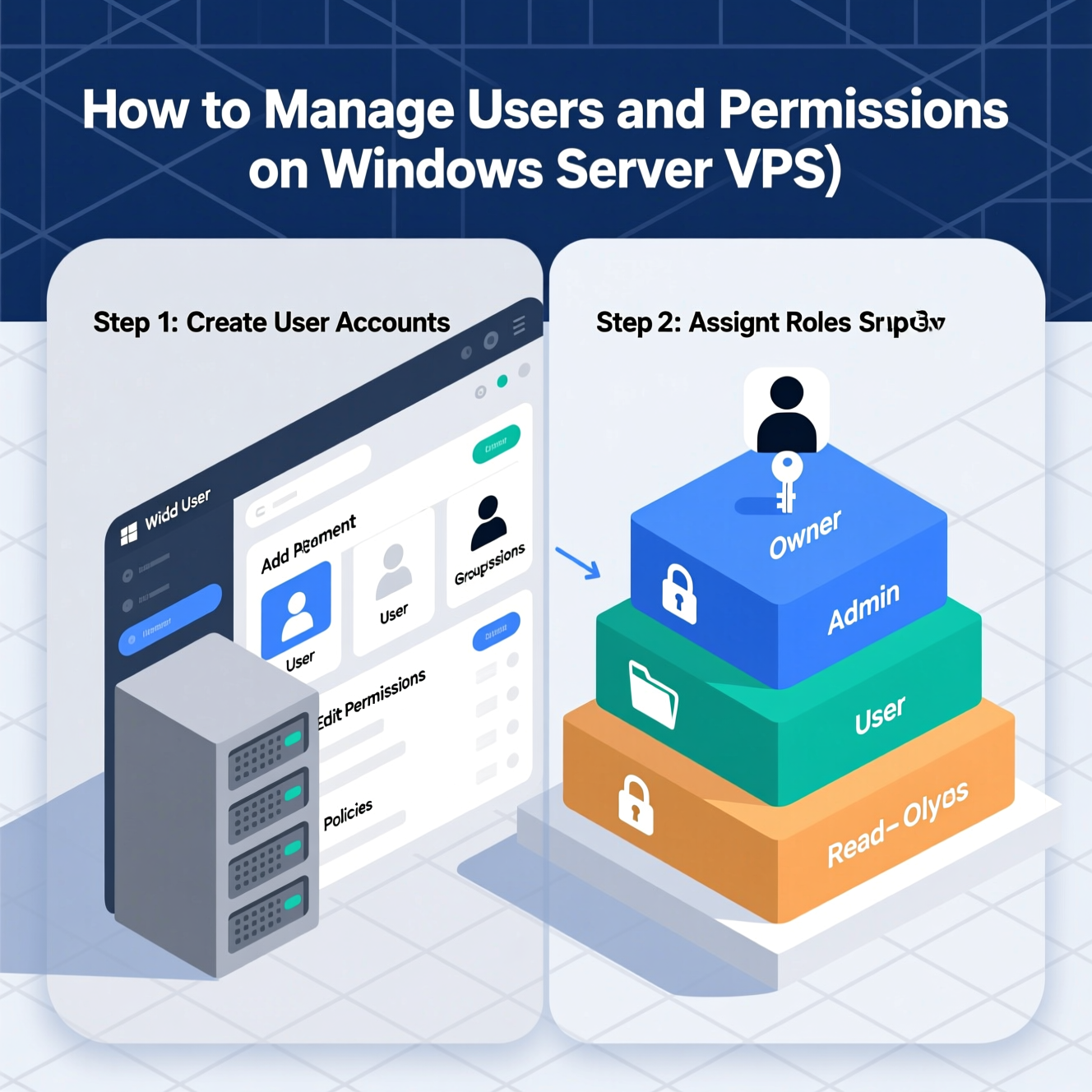
حسابات يتم إنشاؤها مباشرة على الخادم (VPS).
يتم استخدامها غالبًا للوصول المحلي أو لمهام محدودة.
مناسبة للبيئات الصغيرة التي لا تحتاج إلى Active Directory.
حسابات يتم إنشاؤها وإدارتها عبر Active Directory.
يمكن استخدامها عبر الشبكة على أكثر من جهاز/خادم.
توفر مرونة أكبر في إدارة الموظفين والمجموعات داخل المؤسسة.
الخلاصة:
استخدم Local Users إذا كان لديك خادم واحد وعدد محدود من المستخدمين.
استخدم Domain Users إذا كنت بحاجة إلى بيئة عمل واسعة ومتكاملة مع Active Directory.
Group Policy أداة قوية داخل Windows Server VPS تساعدك في فرض سياسات الأمان والتحكم في سلوك المستخدمين والأجهزة.
افتح Server Manager.
اختر Add Roles and Features.
من قائمة Features، فعل Group Policy Management.
افتح الأداة عبر الأمر gpmc.msc.
فرض سياسات كلمات المرور (Password Policy).
منع تثبيت البرامج غير المصرح بها.
التحكم في الوصول إلى لوحة التحكم أو مكونات النظام.
تعيين إعدادات الشبكة أو الطابعات تلقائيًا للمستخدمين.
لا تعدل الـ Default Domain Policy مباشرة، بل أنشئ GPOs جديدة.
نظم الـ Organizational Units (OUs) بشكل واضح (مثل OU للمستخدمين وأخرى للأجهزة).
استخدم أسماء واضحة للـ GPOs مثل: U_PasswordPolicy أو C_SecuritySettings.
جرب أي إعداد جديد على OU اختبارية قبل تطبيقه على جميع المستخدمين.
التحكم في صلاحيات الملفات والمجلدات يتم عبر NTFS Permissions، وهي آلية قوية تتيح لك تحديد ما يمكن للمستخدمين فعله داخل المجلدات.
اضغط كليك يمين على المجلد واختر Properties.
انتقل إلى تبويب Security.
اضغط Edit لإضافة مستخدم أو مجموعة جديدة.
اختر مستوى الصلاحيات:
Full Control: تحكم كامل.
Modify: تعديل وحذف.
Read & Execute: قراءة وتشغيل الملفات.
Read: عرض الملفات فقط.
Write: إضافة ملفات جديدة.
اضغط Apply لحفظ التغييرات.
اعتمد على المجموعات بدلًا من المستخدمين الفرديين لتسهيل الإدارة.
تجنب استخدام صلاحيات Deny إلا عند الضرورة لأنها تتفوق على أي صلاحية Allow.
تحقق دائمًا من الصلاحيات الفعلية باستخدام خاصية Effective Permissions.
إدارة المستخدمين والصلاحيات على Windows Server VPS لا تقتصر فقط على إنشاء حسابات، بل تشمل تنظيم هيكلي عبر Local Users vs Domain Users، وتطبيق سياسات أمان باستخدام Group Policy، وأخيرًا التحكم في وصول المستخدمين للبيانات عبر NTFS Permissions.
هل تحتاج إلى Windows VPS سريع وآمن وبسعر مناسب؟
شركة EgyVPS بتوفرلك سيرفرات ويندوز جاهزة للاستخدام فورًا.
تواصل معنا عبر: 201001197157+
أو زور موقعنا: https://egyvps.com